- 09
- 337
- 57
- 勋章
- 9
- 黄金
- 5,015.00🍪
- 白银
- 0🎵
Minecraft:教育版提供有用的物品来激发课堂内外的创造力,例如相机和作品集。本文解释了它们是什么以及如何使用它们。涵盖的主题将是:
- 相机
- 文件夹
- 书和羽毛笔(可写的书)
- 额外的有用物品

相机
特征
手持相机,您可以右键单击以拍摄屏幕的第一人称快照,该快照将保存到您的作品集中。
- 一次性使用
- 为自己(自拍)或地面上的物品拍照
您还可以通过右键单击您世界中的现有块将相机放置到您的世界中。
放置后,右键单击相机以激活它。当相机闪烁时,烟雾定时器将倒计时,五秒钟后将拍照。如果您四处走动,相机将在此期间跟踪您。
一张照片后,相机将消失,您需要放置第二张照片。请注意,一旦您放置了相机,世界上的任何玩家都可以使用它,因此如果您希望学生在课程中使用它们,您应该提供足够的。
您还可以通过在右键单击时按住 Shift 键对地面上的物品进行特写快照。如果不按住 Shift 键,这会将相机放置在地面上而不拍摄快照。手持相机,您可以右键单击以拍摄屏幕的第一人称快照,该快照将保存到您的作品集中。
文件夹
特征
如何使用
- 为您的照片添加标题并保存一个难忘的时刻!
- 导出您在 Minecraft:教育版中拍摄的照片以在其他地方使用。
拍照后,它们会显示在投资组合中。装备好后,右键单击以按时间顺序显示两页的照片书。
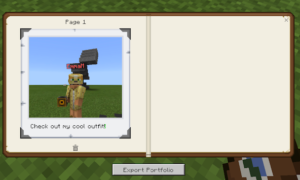
如果您愿意,可以单击在每张图片下方键入简短标题。要使用照片,请按“导出组合”按钮。它会在您指定的文件夹中创建一个 .zip 文件,其中包含您所有的照片作为 JPG 格式。
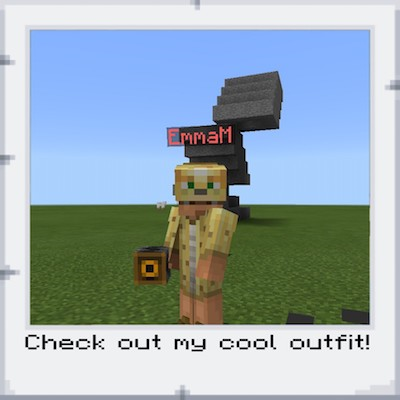
书和羽毛笔(可写的书)
Book and Quill 让您记录您的冒险经历并讲述您的故事。
特征
- 将相机中的图片添加到书中。
- 这本书和羽毛笔可以在签名之前进行编辑。
- 从 1.12 版开始,您可以导出为 PDF
如何使用
您可以在您的项目选项卡中找到一本书和羽毛笔,或输入“/give @s writable_book”。装备并打开这本书以查看您的选择。
单击任何页面上的铅笔项目以获取更多选项。
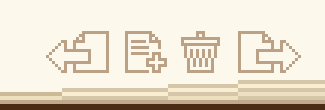
如果您的投资组合中没有图片,这就是您将看到的。

当您的作品集中有一张照片(即使只有一张也会导致这种情况)时,您将有一个照片选项。
你完成编辑了吗?点击标志按钮到达封面。使用标题对其进行个性化设置,然后选择签名并关闭以锁定您的书!请注意,即使您是作者,此时也无法更改书籍文本。
- 单击 Document + 将为您的书添加一个页面。
- 单击图片将显示您的作品集,以便您选择图片。
- 垃圾箱将删除您的页面。
- 如果您的页面上有文字,带有箭头的纸张图标会将其放在对面的页面上。
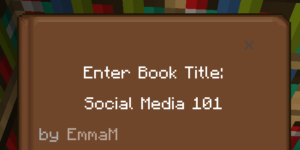
这本书现在将在您的库存中显示为紫色书。
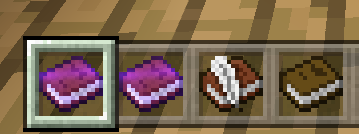
当您单击库存中的书时,它将打开并且您可以将其导出。默认名称将是(书名)(作者姓名)并保存在您的文档文件夹中。
当您导出图书时,如果您有多个页面,它将保存为 ZIP 文件并按顺序编号。
图片页面将保存为 JPEG 文件,页面上的文本将保存为 TXT 文件。
快乐写作!
最后编辑: